更改 Windows 在关机时关闭应用程序之前等待的时间
如果要更改Windows在(Windows)Shutdown或Restart关闭应用程序之前等待的时间间隔,则需要编辑HungAppTimeout的值。虽然默认值设置为 5 秒,但您可以根据需要增加或减少此超时。您只需在注册表编辑器中更改(Registry Editor)HungAppTimeout的值数据。
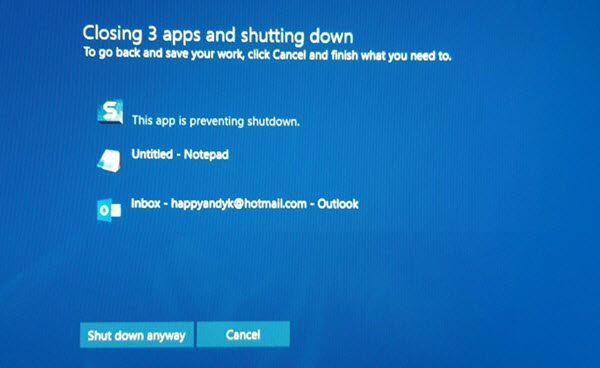
假设有一个或两个应用程序(例如SnagIt、Chrome、Outlook等)处于打开状态,并且您单击了Restart或Shutdown按钮。在这种情况下,Windows可能会显示一条消息,指出这些应用程序已打开并且正在阻止您的系统关闭。尽管可以在Windows 10中禁用(Windows 10)此应用程序正在阻止关闭(This app is preventing shutdown)消息,但您也可以手动更改关闭这些应用程序的超时时间。默认情况下,它会显示一个无论如何(Shut down anyway)都要关闭的按钮,允许用户在不关闭这些应用程序的情况下关闭您的计算机。
更改Windows在(Windows)关机(Shutdown)时关闭应用程序之前等待的时间
要更改 Windows 10 在关闭或重新启动时关闭应用程序之前等待的时间,请按照以下步骤操作 -
- 按 Win+R 打开运行提示。
- 键入regedit并点击 Enter 按钮。
- 在 UAC 提示中单击是。
- 导航(Navigate)到HKEY_CURRENT_USER中的(HKEY_CURRENT_USER)桌面(Desktop)文件夹。
- 双击 HungAppTimeout。
- 以毫秒为单位设置一个值。
- 单击确定并关闭注册表编辑器。
由于您要更改注册表编辑器(Registry Editor)中的值,因此最好备份注册表文件(backup Registry files)或创建系统还原点。
(Press)同时按下Win+R按钮以打开运行(Run)提示。在这里,您需要输入regedit并点击Enter按钮。您应该会看到UAC提示。如果是这样,请单击是(Yes )按钮以在您的计算机上打开注册表编辑器。
打开注册表编辑器(Registry Editor)后,导航到以下路径-
当前用户:(Current user:)
HKEY_CURRENT_USER\Control Panel\Desktop
所有用户:(All users:)
HKEY_USERS\.DEFAULT\Control Panel\Desktop
在这里,您将找到一个名为HungAppTimeout的(HungAppTimeout)DWORD值。如果您在Desktop(Desktop)键中看不到此DOWRD值,则需要手动创建它。
为此,右键单击Desktop,选择New > DWORD (32-bit) Value并将其命名为HungAppTimeout。接下来,双击此DWORD值。
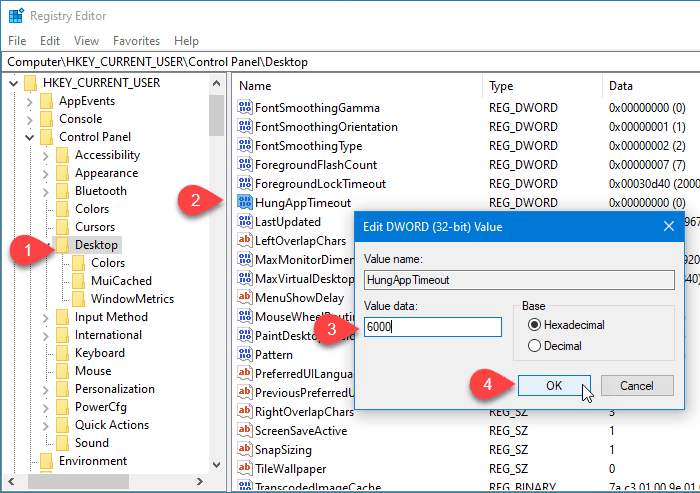
默认情况下,它设置为 5000(5 秒)。您需要根据您的要求输入一个值。如果你想要 7 秒,输入 7000。如果你想要 3 秒,输入 3000,依此类推。
最后,单击OK按钮保存更改并关闭注册表编辑器(Registry Editor)。
从现在开始,Windows 10 将等待最近更改的时间,然后再终止应用程序。
相关阅读:(Related read: )阻止 Windows 10 在重新启动后自动重新打开应用程序或程序。(Stop Windows 10 from automatically reopening apps or programs after a restart.)
Related posts
如何检查在Windows 10的Shutdown and Startup Log
Keyboard关闭或Lock Windows 10计算机的快捷方式
关闭时如何发出声音,Lock or Unlock Windows 10
如何Shutdown,Restart,Sleep,Hibernate Windows 10
如何Emergency Restart or Shutdown Windows 11/10
如何在Windows 10上禁用Feature Updates的保障措施
如何加快Windows 10,使其运行Start,Run,Shutdown faster
TOff是Windows PC的Power Saver & Shutdown Scheduler
Windows 10中Alt+F4 Dialog box中Change default Shutdown选项
如何添加菜单快捷方式以关闭 MacOS Finder
检测到问题并关闭 Windows 以防止损坏您的计算机
更改 Windows 启动和关机声音
我应该Sleep,Hibernate or Shutdown Windows PC晚上吗?
如何识别Windows Services延迟Shutdown or Startup
Windows 10中Cancel or Schedule Automatic Shutdown
如何在Windows 10上找到Unexpected Shutdown的原因
解决关机期间 Windows 挂起的问题
7 Ways至Fix Windows 10 Slow Shutdown
在 Windows 8 中的右键单击上下文菜单中添加关闭和重新启动
如何在 Windows 8 中执行完全关机
